Cum să avansați rapid sau să accelerați videoclipurile cu ușurință
Aveți un proiect care implică observarea creșterilor de plante la disciplina dumneavoastră de știință. Pentru a îndeplini această sarcină, trebuie să filmați planta din procesul prin care semănați sămânța până când crește și începe să producă frunze. Cu ajutorul avansării rapide, puteți urmări o plantă cum crește într-un minut, dar aveți probleme cu ce aplicații, software sau instrument online pentru a produce un video înainte rapidă despre proiectul menționat. Continuați să citiți acest articol pentru a afla toate cele mai bune instrumente de utilizat pentru a ajusta viteza videoclipului dvs.
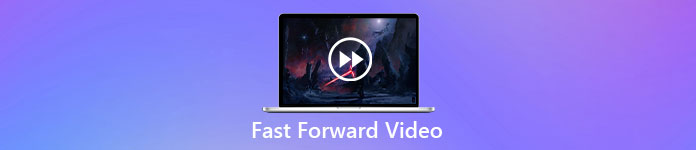
Partea 1. Cel mai bun software pentru derularea rapidă a videoclipurilor
Video Converter Ultimate este cel mai bun software disponibil care vă poate edita videoclipul la nivelul următor cu ajutorul diferitelor sale caracteristici. Aceste caracteristici sunt ușor de utilizat, cu doar mai puțin de trei pași pentru a realiza ajustările dorite. Acest software este un software care se poate descărca gratuit, dar unele funcții trebuie achiziționate pentru a-și accesa întregul potențial. Video Converter Ultimate o caracteristică este Video Speed Controller, care poate derula rapid înainte și încetini un videoclip în orice format video. Pentru ca tu să fii informat despre acest software, iată pașii pregătiți pe care să-i urmezi:
Pasul 1. Puteți descărca software-ul gratuit făcând clic Descărcare gratuită și salvați-l pe computer. După aceea, puteți personaliza și instala programul.
Descărcare gratuităPentru Windows 7 sau o versiune ulterioarăDescărcare sigură
Descărcare gratuităPentru MacOS 10.7 sau o versiune ulterioarăDescărcare sigură
Pasul 2. Odată ce software-ul a fost instalat, rulați-l selectând Trusa de scule opțiunea din bara de meniu și apoi selectând Controler de viteză video din lista care apare.
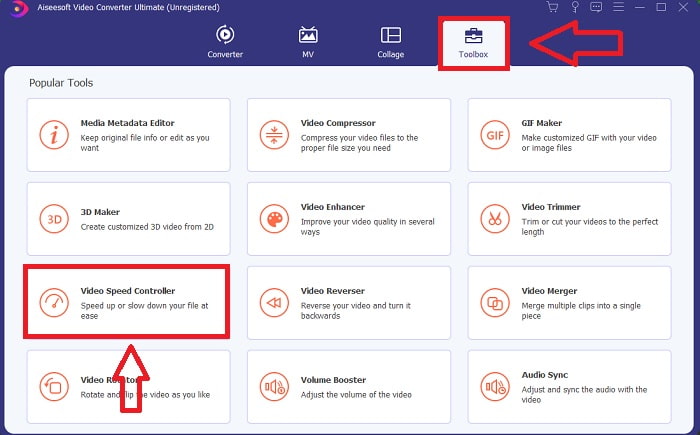
Pasul 3. Adăugați orice fișier făcând clic pe butonul + din preferințele dvs. și continuați cu editarea videoclipului.
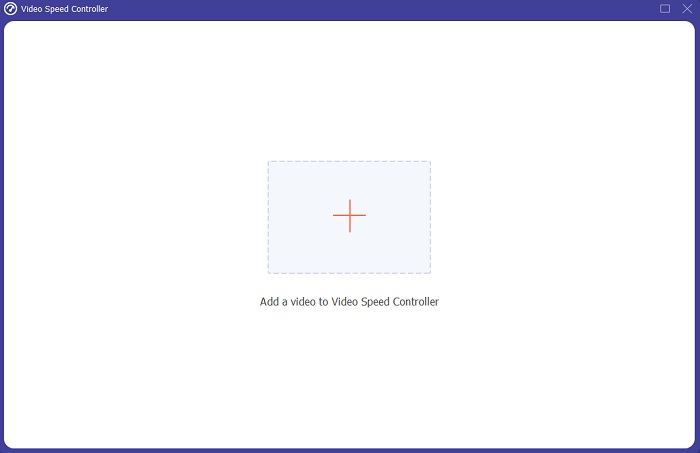
Pasul 4. Reglați viteza de redare alegând de câte ori va crește sau scade rata videoclipului.
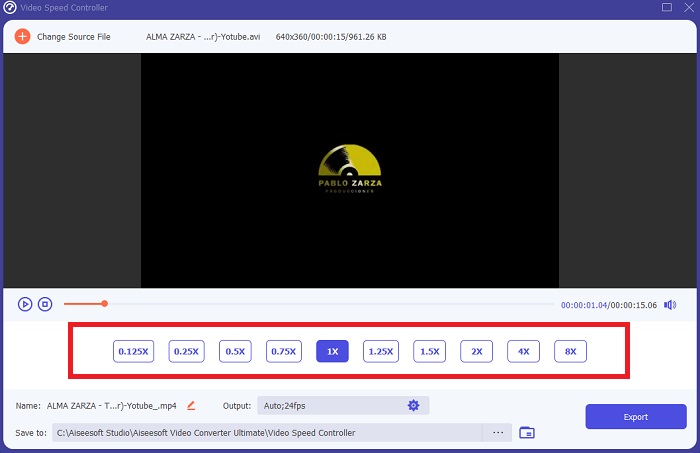
Pasul 5. După ce ați terminat de reglat viteza de redare a videoclipului, puteți alege rezultatul dorit schimbând formatul, rezoluția, calitatea și așa mai departe. Când sunteți gata să vă salvați munca, faceți clic Export și alegeți o locație.
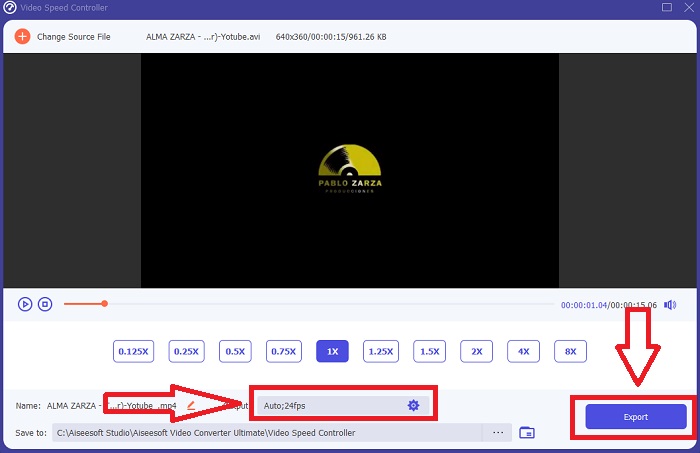
Legate de:
Cum să vă alăturați fișierelor MKV
Cum să vă alăturați fișierelor WMV
Partea 2. Aplicația de top alege aplicații pentru a derula rapid înainte videoclipul
Aplicații disponibile pe Android
◆ Mișcare rapidă
Mișcare rapidă este o aplicație disponibilă pentru descărcare gratuită pe telefoanele Android. Este un editor video de viteză care poate ajusta viteza de redare a clipului video selectând dacă va fi redat într-o fază rapidă sau lentă. În interfața sa, vei vedea toate clipurile video pe care le ai pe telefonul mobil, astfel încât să poți alege ce clip vei edita. Această aplicație are un filigran, dar îl puteți elimina cumpărând Fast Motion Pro. Fast Motion oferă, de asemenea, câteva instrumente pentru a edita un videoclip, cum ar fi punerea de efecte, text și audio. Ieșirea acestui produs poate fi convertită în trei calități diferite. Puteți lua în considerare această aplicație utilă care vă poate avansa rapid videoclipul cu ușurință.
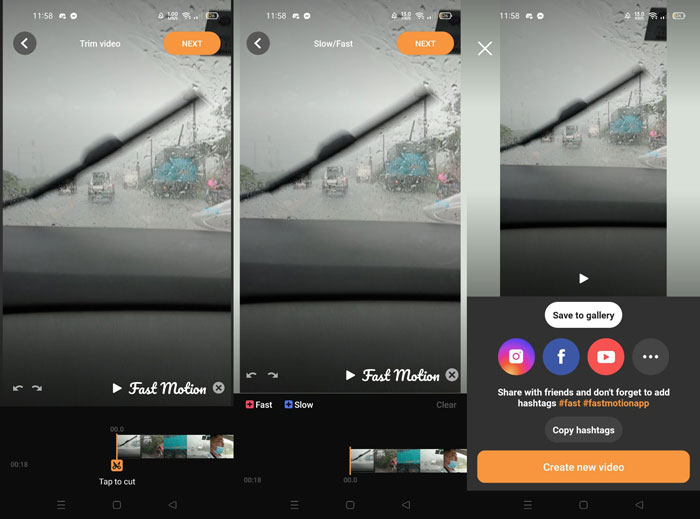
◆ Viva Video
Viva Video vă poate îmbunătăți videoclipul la întregul său potențial datorită definiției sale de utilizare a instrumentelor în diferite moduri posibile. Are mai multe instrumente profesionale disponibile în această aplicație care vă pot face videoclipul la următorul nivel de editare. Are o temă, muzică, filtru și șablon oferite gratuit, dar singurul lucru rău este că trebuie să achiziționați Viva Video Pro pentru a accesa toate instrumentele pe care le oferă. La fel cu cealaltă aplicație menționată mai sus, această aplicație are și un filigran și are instrumente pentru crearea unui filigran. Totuși, mai întâi trebuie să achiziționați ediția pro pentru a accesa întreaga funcție a instrumentelor și pentru a debloca toate șabloanele disponibile. Puteți edita viteza formatului GIF în această aplicație, dar calitatea HD și Full HD trebuie achiziționate înainte de a le putea folosi.
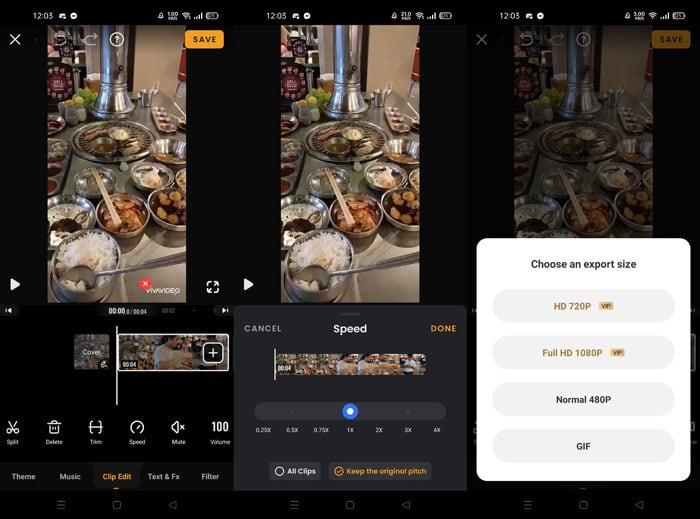
Aplicații disponibile pe iPhone
◆ iMovie
iMovie este editorul video comun disponibil în fiecare sistem de operare iOS și Mac. Are diferite tipuri de instrumente pentru a vă îmbunătăți gratuit videoclipul, de asemenea, are un instrument special care poate regla viteza de redare a unui videoclip, mai ales atunci când doriți să faceți înainte rapid un videoclip. Este gratuit să descărcați aplicații disponibile în Apple Store, cu toate acestea, trebuie să achiziționați versiunea premium a acesteia pentru a produce videoclipuri de înaltă calitate.
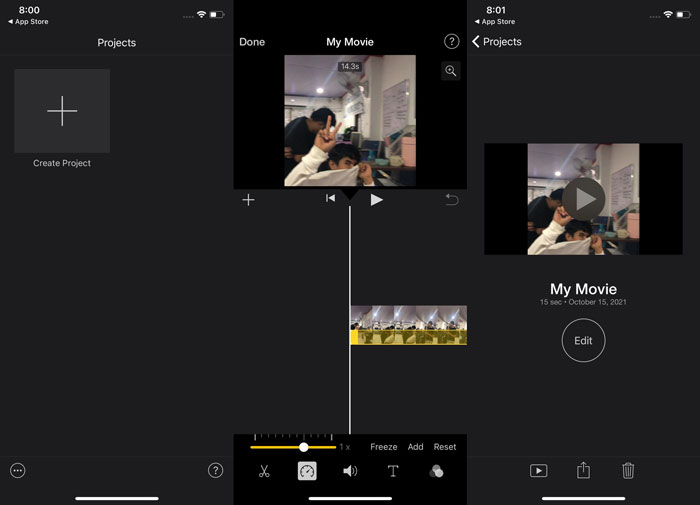
◆ Filmora Go
Filmora Go este o aplicație gratuită, disponibilă pe iPhone, care poate realiza un videoclip HD profesional. Această aplicație are multe șabloane pentru a edita și ajusta videoclipul la alegerile preferate. Puteți decupa, adăuga text, autocolante și filtre. Caracteristicile interesante ale acestei aplicații sunt că puteți ajusta rata de cadre a videoclipului dvs., astfel încât videoclipul dvs. să fie mai fluid atunci când este redat pe un telefon sau pe alte dispozitive. După cum au oferit diferite instrumente, acesta trebuie, de asemenea, să fie achiziționat înainte de a accesa reglarea calității videoclipului de ieșire și eliminarea filigranului videoclipului.
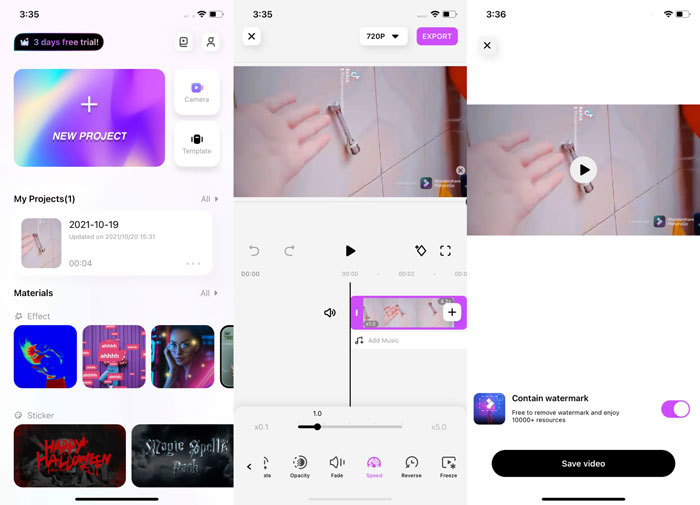
Partea 3. Instrumentul online de top alege instrumente online pentru a avansa rapid videoclipul
◆ Clideo
Acest instrument web online Clideo este un instrument web gratuit și ușor de utilizat. Clideo este un instrument simplu pentru a ajusta viteza videoclipului, deoarece nu are atașat niciun instrument. Deoarece este un instrument direct, dezavantajul este că interfața este prea simplă și are puține funcții. Acest instrument de fază rapidă acceptă orice format, cum ar fi MP4, AVI, MPG, VOB, WMV, MOV etc. Este considerat gratuit de utilizat, dar trebuie doar achiziționat pentru a elimina filigranul ca ceea ce oferă celălalt instrument.
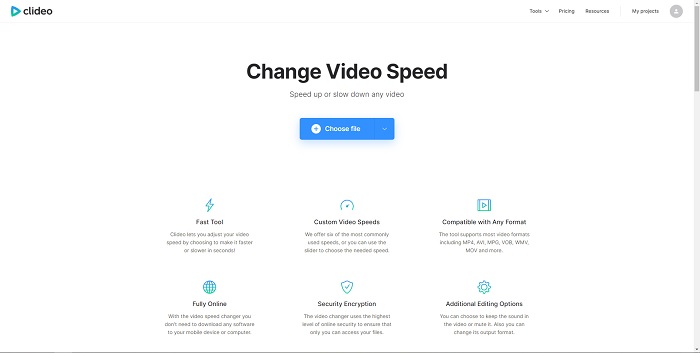
◆ Fastreel
Pentru editorii începători care caută un editor video online care poate repede inainte video la ușurință, Fastreel este unul dintre ei. Acest instrument este o interfață de utilizator prietenoasă, care are setări flexibile de oferit. Acest editor online are calitatea unui editor de utilizator profesionist datorită conversiei sale rapide, fără a instala alte aplicații terță parte. De asemenea, puteți salva orice filigran video sau puteți selecta orice opțiune numai dacă cumpărați premium.
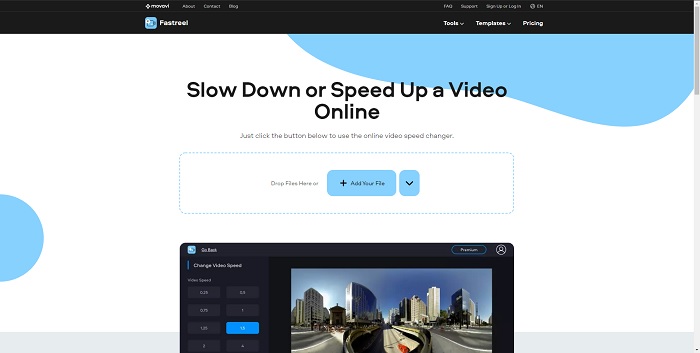
Partea 4. Întrebări frecvente despre Fast Forward Video
Pierd calitatea unui videoclip dacă înaintez rapid un videoclip?
Nu, nu există pierderi de calitate dacă avansați rapid un videoclip, rata de cadre va fi împărțită în funcție de cât de repede creșteți viteza de redare a videoclipului. Unele aplicații vă pot converti videoclipul în diferite calități pe care le preferați după ce avansați rapid un videoclip. Cu exceptia Video Converter Ultimate este unul dintre software-urile preferate pe care le puteți folosi offline pentru a redirecționa rapid videoclipul. Nu doar că, așa cum sa menționat mai sus, acest software vă poate converti și videoclipul în calitate înaltă.
Cum pot redirecționa rapid un videoclip în format MP4?
Există opțiuni menționate mai sus care pot converti MP4 sau pot avansa rapid un MP4.
Ce recomandați pentru a putea avansa mai bine un videoclip?
Aplicațiile, software-ul și instrumentele web funcționează la fel pentru a face videoclipul înainte rapid. Dar instrumentele online sau web funcționează în funcție de conexiunea la internet. De aceea, software-ul este mult mai bun la rezolvarea problemei, deoarece îl puteți folosi offline.
Concluzie
După cum închei, toate instrumentele, aplicațiile și software-ul sunt foarte conștiente de problemele de avansare rapidă pe care majoritatea oamenilor le au în videoclipurile lor. Diferă doar prin câteva instrumente prezentate și funcții suplimentare, dar au întotdeauna comunitatea de a avea un filigran. Pe de altă parte, Video Converter Ultimate este una dintre opțiunile de mai sus care nu oferă un filigran atunci când exportați un videoclip. De aceea, acest software este cea mai bună opțiune de ales, nu doar din cauza problemei filigranului, dar are și alte caracteristici de oferit care pot fi utilizate cu ușurință.



 Video Converter Ultimate
Video Converter Ultimate Screen Recorder
Screen Recorder

